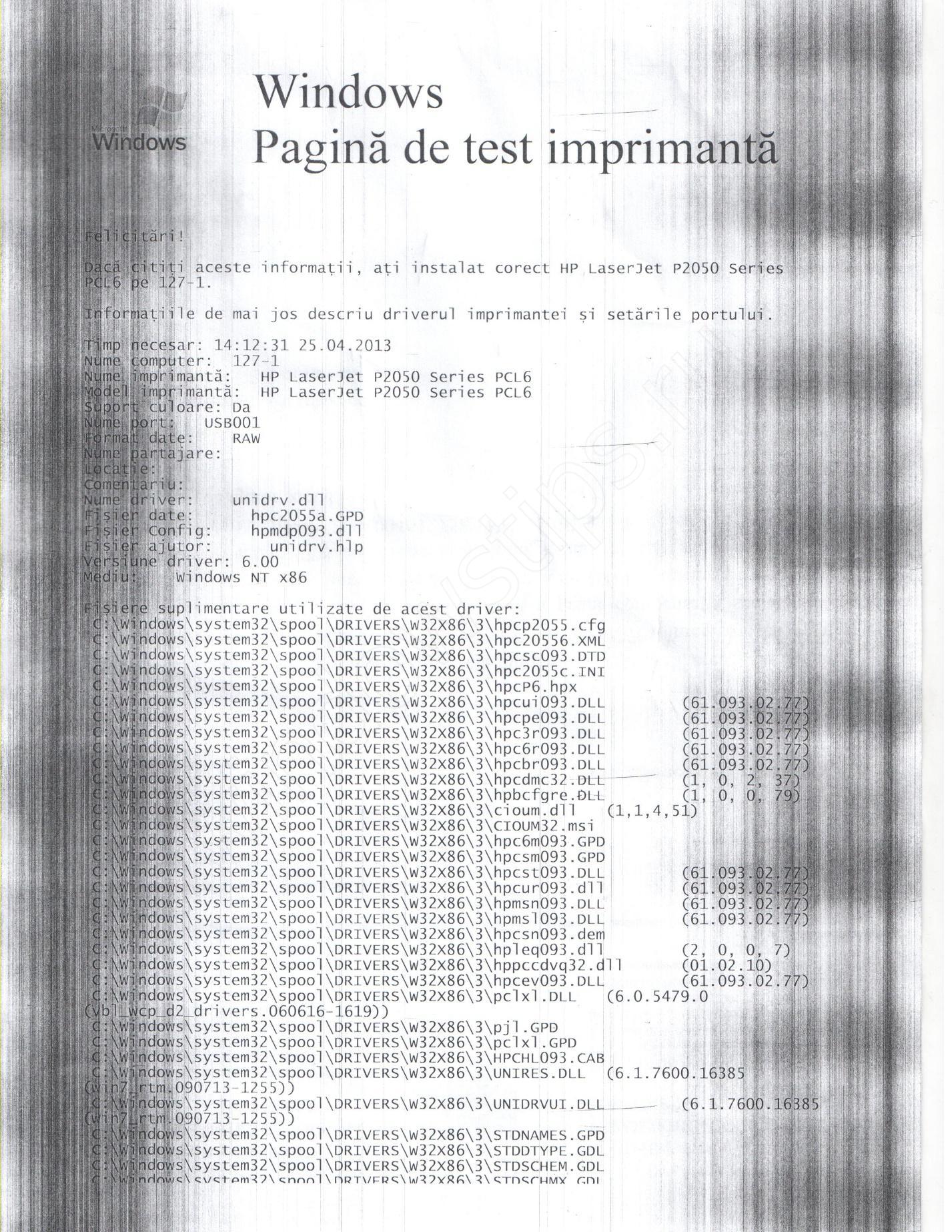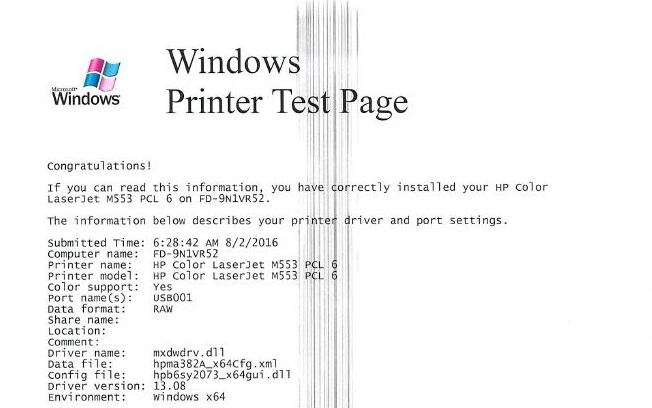Черные полосы на отпечатках могут быть весьма раздражающим явлением, особенно если вы печатаете важные документы или фотографии. Эти полосы могут испортить качество ваших печатей и вызвать дополнительные расходы на замену расходных материалов.
Если вы столкнулись с проблемой черных полос при печати, первым шагом к решению этой проблемы является выяснение причины источника неисправности. Существует несколько распространенных причин появления черных полос на отпечатках, от которых вам стоит начать.
В этой статье мы рассмотрим основные причины появления черных полос при печати, а также поделимся несколькими советами по их устранению, чтобы ваши печатные работы всегда оставались чистыми и качественными.
Черные полосы при печати
Черные полосы на распечатке могут быть вызваны различными причинами, от загрязнения принтера до неисправности расходных материалов. Вот некоторые основные причины и способы устранения черных полос:
- Поврежденный или загрязненный картридж. Попробуйте вынуть картридж, протереть контактные площадки и установить его обратно.
- Засорение барабана. Очистите барабан согласно инструкции к принтеру.
- Изношенный тонер или картридж. Попробуйте заменить картридж или переустановить тонер.
- Проблемы с фьюзером. Обратитесь к специалисту для замены или ремонта фьюзера.
Если вы последовали этим рекомендациям, но проблема все еще остается, рекомендуется обратиться к профессионалам или к сервисному центру для более детальной диагностики и устранения неисправности.
Возможные причины появления
1. Загрязнение печатающего узла
Пыль, грязь или другие загрязнения могут попадать на печатающий узел принтера, что может вызвать появление черных полос на печати.
2. Изношенные или поврежденные компоненты
Картридж, ролики или другие детали принтера могут быть изношены или повреждены, что приводит к появлению черных полос при печати.
3. Неправильная установка картриджа
Неправильная установка картриджа или его плохое крепление также может быть причиной появления черных полос на отпечатках.
4. Неисправности в электрической системе
Проблемы с электрической системой принтера, такие как короткое замыкание или неисправные контакты, могут вызвать дефекты печати.
Засохший чернильный картридж
Поврежденный барабан принтера
Для проверки состояния барабана следует обратиться к инструкции по эксплуатации принтера. Если барабан действительно поврежден, его необходимо заменить. Обращайтесь к профессионалам или специализированным сервисным центрам для проведения данной процедуры.
Способы устранения проблемы
1. Проверьте картридж принтера на наличие дефектов или загрязнений. Очистите картридж и убедитесь, что он правильно установлен в принтере.
2. Проверьте барабан и ролик переноса. Очистите их от пыли и загрязнений с помощью мягкой ткани или специальной салфетки.
3. Проведите процедуру очистки принтера согласно инструкции производителя. Это может помочь устранить причины появления черных полос на печати.
4. Проверьте настройки печати в программе, с которой вы работаете. Возможно, некорректные настройки могут быть причиной проблемы с печатью.
5. Если вы проделали все вышеперечисленные шаги, но проблема все равно остается, обратитесь к специалисту по обслуживанию и ремонту принтеров для профессиональной проверки и устранения неисправностей.
Очистка печатающей головки
Для решения проблемы черных полос при печати часто необходимо очистить печатающую головку. Этот процесс поможет убрать возможные загрязнения, которые могут вызывать неправильное распределение чернил и появление полос.
Способы очистки:
1. Воспользоваться функцией очистки печатающей головки в программном обеспечении принтера.
2. Протрите печатающую головку мягкой салфеткой, смоченной в специальном средстве для очистки принтера.
3. Используйте специальные картриджи с растворителем, предназначенные для очистки печатающих головок.
После очистки печатающей головки рекомендуется прогнать тестовую распечатку, чтобы убедиться, что проблема была успешно устранена.
Замена картриджа
Одной из причин появления черных полос на печати может быть изношенный или засохший картридж. Для устранения этой проблемы необходимо заменить картридж. Вот как это можно сделать:
| Шаг 1: | Откройте крышку принтера и дождитесь, пока принтер не перестанет двигаться. |
| Шаг 2: | Аккуратно извлеките старый картридж из принтера. |
| Шаг 3: | Установите новый картридж в принтер, следуя инструкции производителя. |
| Шаг 4: | Закройте крышку принтера и запустите тестовую печать, чтобы убедиться, что проблема решена. |